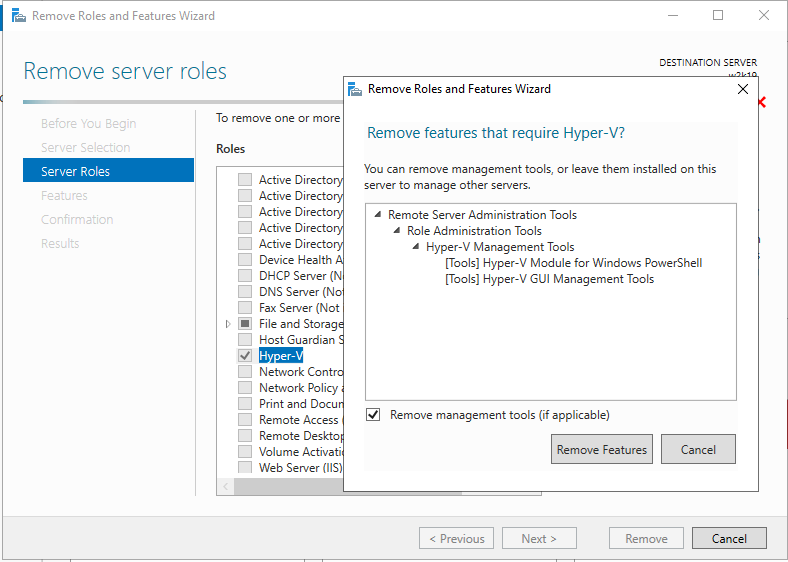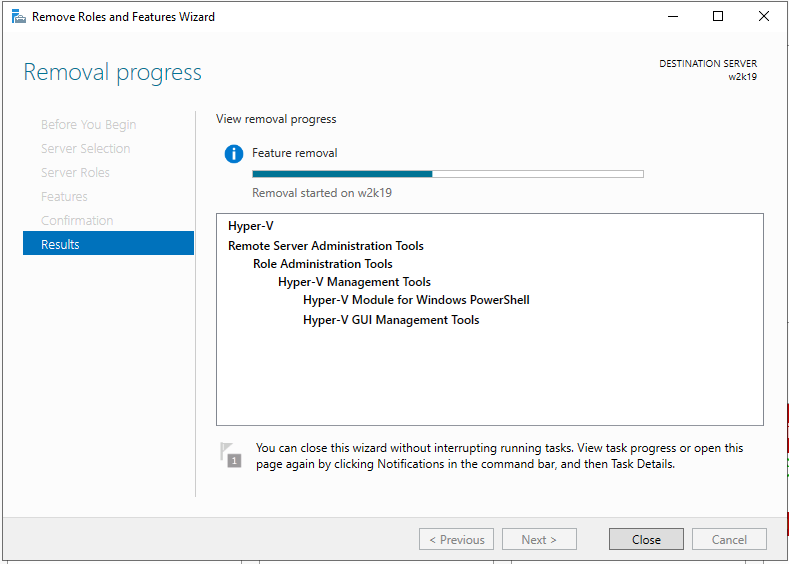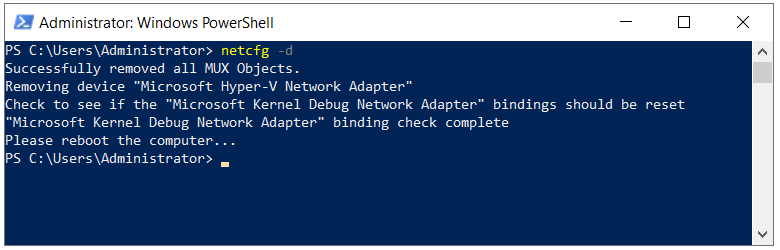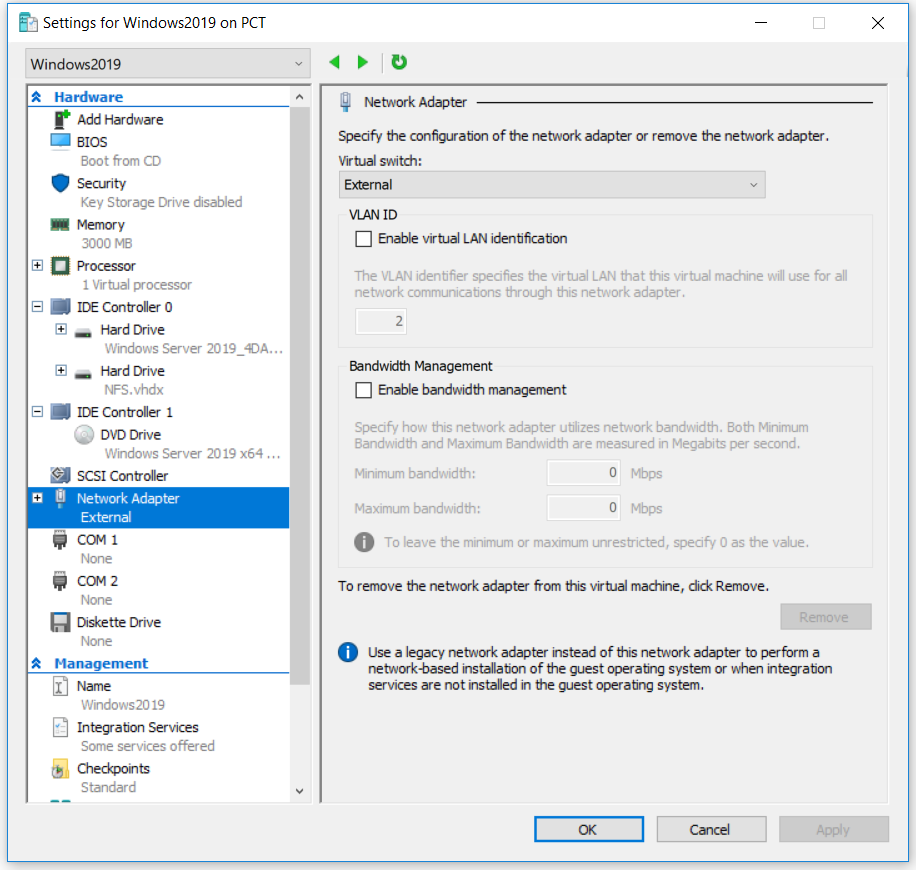Свака виртуелна машина која је хостована на Хипер-В 2019 вероватно захтева виртуелну мрежну картицу да би могла да комуницира са остатком мреже. Да бисмо то урадили, требало би да креирамо виртуелни прекидач и доделимо га виртуелној машини. На Хипер-В постоје три различита виртуелна прекидача, укључујући приватни, интерни и екстерни. Прекидач приватне мреже пружа само комуникацију између виртуелних машина које су хостоване на физичком серверу. Поред тога, унутрашњи прекидач омогућава комуникацију између виртуелних машина и Хипер-В хоста. Последњи, али не најмање важан је спољни прекидач. Спољни прекидач везан је за физичку мрежну картицу и омогућава комуникацију са целом мрежом. Након што креирамо виртуелни прекидач, следећи корак био би додељивање виртуелног прекидача виртуелној машини. Који прекидач ћемо доделити? Зависи од случаја употребе виртуелне машине.
Неки ИТ администратор има проблема приликом стварања виртуелних прекидача на Хипер-В-у, без обзира да ли покушавају да их креирају путем ГУИ-а или Поверсхелл-а. Једна од грешака је позната као „ Грешка при примени промена својстава виртуелног прекидача. Није успело приликом додавања виртуелних етхернет комутационих веза. “ Детаљи приказују ГУИД адаптера, са коначним текстом , 'Систем не може да пронађе наведену датотеку. (0к80070002) . Исти проблем се јавља не само на Хипер-В 2019 већ и на Хипер-В 2016 и Хипер-В 2012.

Постоји неколико разлога зашто се овај проблем јавља, али многи од њих указују на проблем са мрежном картицом. Усредсредићемо се на два од њих и провести ћемо вас кроз решења која су ИТ администраторима помогла да реше проблем. Укључује ажурирање мрежне картице, брисање НИЦ референци и поновно додавање Хипер-В улоге. Па, кренимо. Ако решење 1 не реши ваш проблем, покушајте са решењем 2.
Решење 1: Ажурирајте управљачке програме мрежне картице
У нашем случају користимо физички сервер ХПЕ ПроЛиант МЛ350 Ген10 Сервер. Да бисмо ажурирали управљачки програм за мрежну картицу, мораћемо да приступимо веб локација произвођача и преузмите званични управљачки програм за мрежну картицу. Како овај сервер користи Интелову мрежну картицу, можемо је и преузети Интелова веб локација .
Решење 2: Поново инсталирајте Хипер-В улогу и ресетујте НИЦ референце
- Пријавите се или Повезивање са Виндовс Сервер 2019 где сте инсталирали Хипер-В улогу
- Отвори Сервер Манагер
- Кликните на Управљати а затим изаберите Уклоните Улоге и карактеристике
- Кликните на Следећи испод Пре него што почнете
- Изаберите одредишни сервер и кликните Следећи
- Поништи избор Хипер-В испод Уклоните улоге сервера а затим кликните Уклоните функције
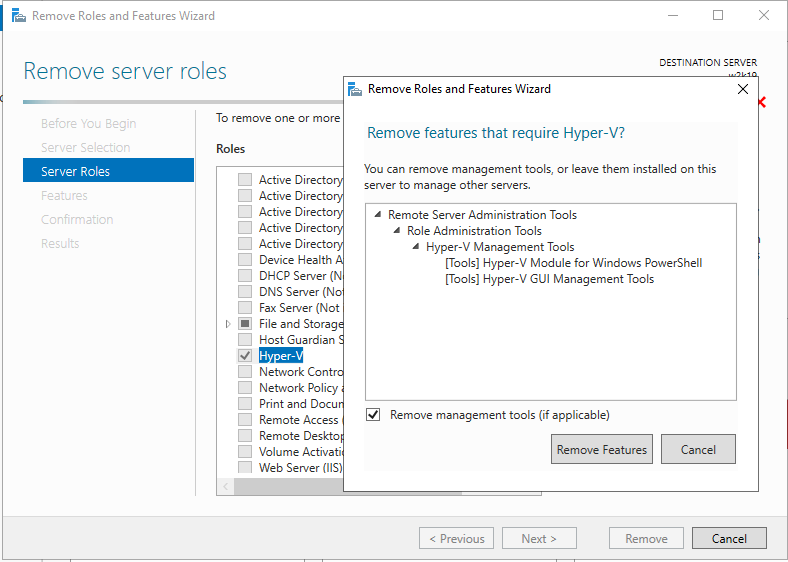
- Кликните Следећи
- Кликните Следећи испод Уклоните функције
- Изаберите Ако је потребно, аутоматски поново покрените одредишни сервер
- Кликните да да бисте потврдили, а затим кликните на Виндовс, аутоматски ће се поново покренути.
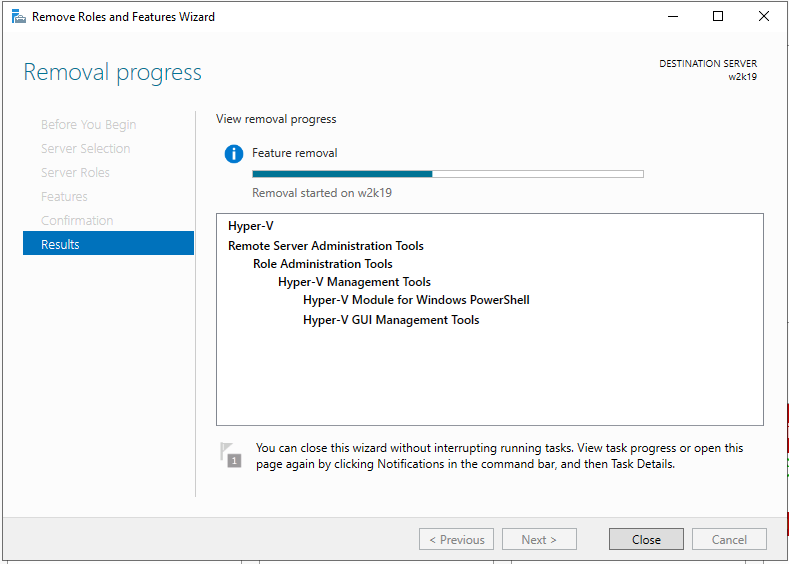
- Пријавите се или Повезивање са Виндовс Сервер 2019 где сте инсталирали Хипер-В улогу
- Десни клик на Мени Старт и кликните Виндовс Поверсхелл (Администратор)
- Тип нетцфг -д и притисните Ентер . Ово ће избрисати све НИЦ референце, зато будите сигурни да имате физички приступ серверу или да имате добру иЛО или другу везу за управљање.
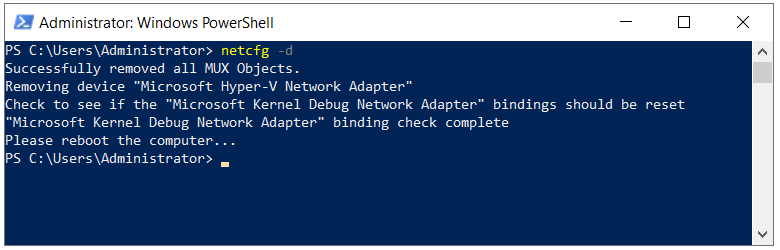
- Поново покрените Виндовс Сервер 2019
- Пријавите се или Повезивање са Виндовс Сервер 2019 где сте инсталирали Хипер-В улогу
- Отвори Сервер Манагер и инсталирајте Хипер-В пратећи исти поступак као и ми за уклањање улоге. Треба само да изаберете улогу Хипер-В.
- Леви клик на Мени Старт и тражи Хипер-В Манагер
- Отвори Хипер-В Манагер
- Навигација и отварање Виртуал Свитцх Манагер на десној страни прозора Хипер-В Манагер
- Изаберите Спољни испод Какву врсту виртуелног прекидача желите да креирате а затим кликните Направите виртуелни прекидач
- Унесите име спољног прекидача
- Изаберите мрежну картицу у оквиру Спољна мрежа
- Кликните Применити и онда ок
- Дођите до виртуелне машине где желите да доделите нови виртуелни прекидач
- Кликните десним тастером миша на виртуелну машину и кликните Подешавања
- Кликните на Мрежни адаптер
- Изабрати Спољни виртуелни прекидач под Виртуал Свитцх
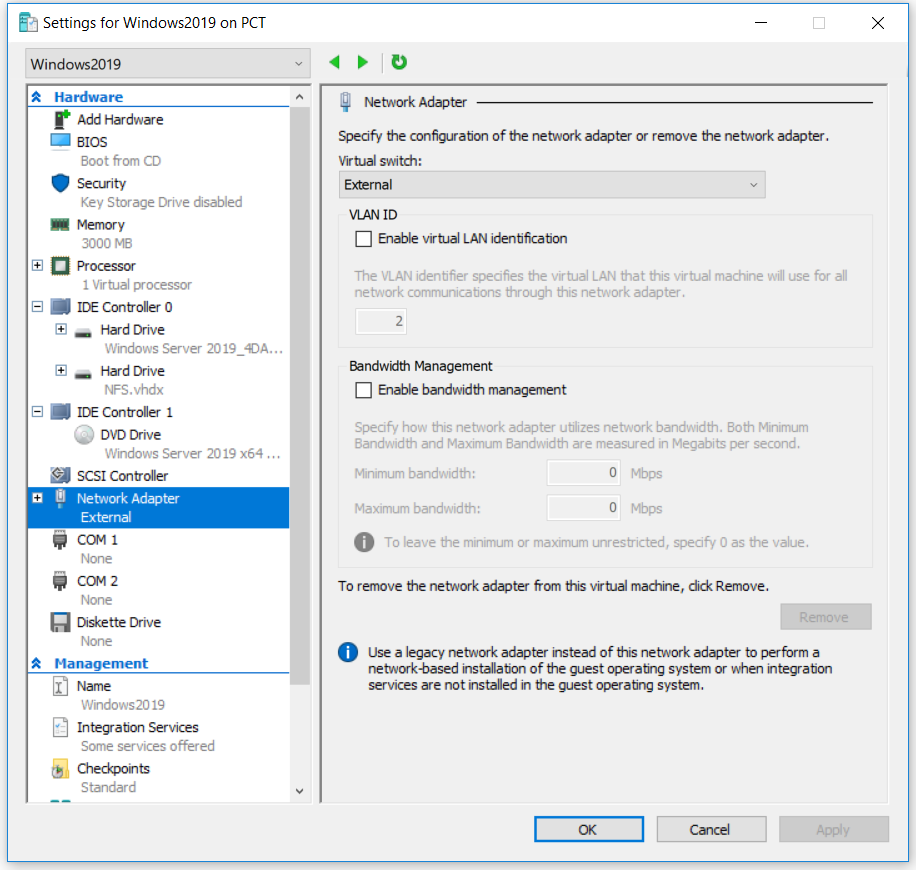
- Кликните Применити и онда ок
- Додајте ИП адресу (ако не користите ДХЦП)
- Уживајте у раду са Хипер-В и виртуелним машинама